Lepená vazba
 | Tento režim umožňuje kopírování jednostranných nebo oboustranných originálů, z jejichž kopií pak slepením zhotoví brožuru. |

V režimu Lepená vazba doporučujeme používat pro hlavní dokument a listy přebalu papír následující velikosti.
Vel. kompletace | Velikost hlavního dokumentu | Velikost listu přebalu |
COM (178 mm x 229 mm) | LTR (216 mm x 279 mm) | 11" x 17" (279 mm x 432 mm) |
B5 (182 mm x 257 mm) | A4 (210 mm x 297 mm) | A3 (297 mm x 420 mm) |
A4 (210 mm x 297 mm) | 226 mm x 310 mm | SRA3 (320 mm x 450 mm) |
LTR (216 mm x 279 mm) | 9" x 12" (229 mm x 305 mm) | 13" x 19" (330 mm x 482 mm) |
V následující tabulce jsou uvedeny velikosti při kompletaci podle nastavení ořezu.
Nastavení výřezu | X (Horizontální) | Y (Vertikální) | |
Neořezávat | 182,0 mm až 216,0 mm | 257,0 mm až 297,0 mm | |
Zadat velikostí kompletace | Vertikální ořez | 138,0 mm až 216,0 mm | 257,0 mm až 297,0 mm |
3 způsoby ořezu | 138,0 mm až 216,0 mm | 203,0 mm až 297,0 mm | |
Zadat šířkou ořezu | Vertikální ořez | 6,5 mm až 49,5 mm | - |
3 způsoby ořezu | 6,5 mm až 49,5 mm | 6,5 mm až 39,5 mm | |
Počet listů, které lze svázat, závisí na typu papíru použitého pro hlavní dokument. Použijete-li jiný počet listů, úloha se zruší. Počty se mohou lišit v závislosti na použitém typu papíru.
Papír | Maximální počet listů | Minimální počet listů |
60 g/m2 až 63 g/m2 | 200 | 30 |
64 g/m2 až 79 g/m2 | 200 | 10 |
80 g/m2 až 105 g/m2 | 150 | 10 |
106 g/m2 až 163 g/m2 | 10 (jako vložené listy) | |
Plošná hmotnost, kterou lze použít pro list přebalu, se liší v závislosti na zdroji papíru. Použijte papír uvedený v tabulce níže.
Zdroj papíru | Hmotnost |
Hlavní jednotka | 90 g/m2 až 300 g/m2 |
Document Insertion Unit-R | 90 g/m2 až 300 g/m2 |
V tabulce níže jsou uvedeny vlastní velikosti papíru, které můžete zadat pro hlavní dokument a přebal. Zadáte-li hodnotu mimo rozsah nastavení, objeví se na obrazovce hlášení požadující zadání odpovídající hodnoty.
Hlavní dokument
Nastavení výřezu | X (Horizontální) | Y (Vertikální) | |
Neořezávat | Šířka velikosti pro kompletaci (182,0 mm až 216,0 mm) | Šířka velikosti pro kompletaci (257,0 mm až 297,0 mm) | |
Zadat velikostí kompletace | Vertikální ořez | Šířka velikosti pro kompletaci + 6,5 mm až 49,5 mm (182,0 mm až 228,6 mm) | Šířka velikosti pro kompletaci (257,0 mm až 297,0 mm) |
Zadat šířkou ořezu | |||
Zadat velikostí kompletace | 3 způsoby ořezu | Šířka velikosti pro kompletaci + 6,5 mm až 49,5 mm (182,0 mm až 228,6 mm) | Šířka velikosti pro kompletaci + 13,0 mm až 79,0 mm (257,0 mm až 320,0 mm) |
Zadat šířkou ořezu | |||
List přebalu
Nastavení výřezu | X (Horizontální) | Y (Vertikální) | |
Neořezávat | 364,0 až dvojnásobek velikosti hlavního dokumentu + 30,5 mm (364,0 mm až 462,5 mm) | Šířka velikosti pro kompletaci (257,0 mm až 297,0 mm) | |
Zadat podle velikosti kompletace | Vertikální ořez | 364,0 až dvojnásobek velikosti hlavního dokumentu + 30,5 mm (364,0 mm až 487,7 mm) | Šířka velikosti pro kompletaci (257,0 mm až 297,0 mm) |
Zadat šířkou ořezu | |||
Zadat podle velikosti kompletace | 3 způsoby ořezu | 364,0 až dvojnásobek velikosti hlavního dokumentu + 30,5 mm (364,0 mm až 487,7 mm) | Šířka velikosti pro kompletaci + 13,0 mm až 79,0 mm (257,0 mm až 330,2 mm) |
Zadat šířkou ořezu | |||
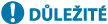 |
Režim Lepená vazba lze nastavit, pouze je-li ke stroji připojena jednotka „Perfect Binder-F“. Je-li brožura kompletovaná lepenou vazbou silnější než 25 mm, může dojít k zachycení papíru. Dbejte na to, abyste správně nastavili typ papíru. Při kopírování na speciální typy papíru, jako je silný papír, dbejte na to, abyste nastavili správný typ papíru, a to zvláště právě v případě, kdy používáte silný papír. Nesprávné nastavení typu papíru by mohlo nepříznivě ovlivnit kvalitu obrazu. Navíc by se mohla ušpinit fixační jednotka, což by vyžadovalo servisní opravu, nebo by mohlo dojít k zachycení papíru. Než začnete provádět lepenou vazbu, doporučujeme zkontrolovat zvlnění používaného typu papíru. Hlavní dokument i přebal je třeba vytisknout s výstupem do finišeru nebo stohovací jednotky a ověřit, že zvlnění je v povoleném rozsahu.  *1 Výška zvlnění: Méně než +3 mm *2 Výška zvlnění: Méně než –3 mm *3 Délka zvlnění: Více než 15 mm Použijete-li typ papíru, který je náchylný ke zvlnění většímu, než je udaná hodnota pro lepenou vazbu, může dojít k následujícím potížím: Velikost pro kompletaci výstupu se může lišit od zadané velikosti. Dojde k zachycení papíru. Dojde k chybě. Kvalita vazby se zhorší. (Například se správně nenanese lepidlo a listy mohou vypadávat.) |
 |
Ukládací limit volitelné jednotky „Perfect Binder-F“ je 1000 listů nebo výška sady papíru 127 mm. Pokud uložená sada papíru překročí ukládací limit, kopírování se dočasně zastaví. Po odebrání výtisků ze stohovací jednotky se kopírování opět spustí. Pokud je však připojena jednotka „Perfect Binder Continuous Kit-B“, výstup ve stohovači se automaticky vysune. Lepení lze zahájit asi 440 sekund po zapnutí vnitřní zahřívací jednotky volitelné jednotky „Perfect Binder-F“. |
1
Uložte originál. Ukládání originálů
2
Stiskněte <Kopie>. Obrazovka <Hlavní obrazovka>
3
Stiskněte <Volby> na obrazovce základních kopírovacích funkcí. Obrazovka základních funkcí kopírování
4
Stiskněte <Lepená vazba>.
5
Vyberte papír připravený k tisku listů přebalu a hlavního dokumentu.
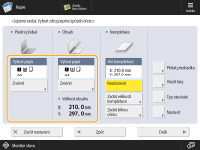
Stiskněte <Změnit> pro <Vybrat papír>  vyberte papír k použití
vyberte papír k použití  stiskněte <OK>.
stiskněte <OK>.
 vyberte papír k použití
vyberte papír k použití  stiskněte <OK>.
stiskněte <OK>.
Používáte-li pro hlavní dokument papír gramáže 80 g/m2 až 105 g/m2 a výstup obsahuje více než 150 listů, může se stát, že se brožura nezhotoví z důvodu nadměrné tloušťky. V tom případě může dojít k zachycení papíru. Snižte počet listů v hlavním dokumentu.
Dbejte na to, abyste správně nastavili typ papíru. Když není typ papíru správně nastaven, může dojít ke zrušení úlohy.
Dbejte na to, abyste správně nastavili velikost při kompletaci. Pokud pro velikost přebalu dojde k jednomu z následujících případů, může dojít k zachycení papíru.
Oříznutý: Šířka oříznutí přední strany přebalu je větší než 50 mm.
Neoříznutý: Délka velikosti při kompletaci přesáhne šířku stohovací jednotky (přibližně 297 mm) nebo hloubka velikosti při kompletaci přesáhne výšku stohovací jednotky (přibližně 221 mm).
6
Nastavte velikost pro kompletaci.
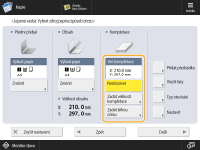
Nechcete-li provést oříznutí okraje brožury, vyberte <Neořezávat>.
Chcete-li oříznout okraj brožury s pomocí zadání velikosti pro kompletaci, stiskněte <Zadat velikostí kompletace>  vyberte <Vertikální ořez> nebo <3 způsoby ořezu>, poté zadejte požadovanou velikost pro kompletaci
vyberte <Vertikální ořez> nebo <3 způsoby ořezu>, poté zadejte požadovanou velikost pro kompletaci  stiskněte <OK>.
stiskněte <OK>.
 vyberte <Vertikální ořez> nebo <3 způsoby ořezu>, poté zadejte požadovanou velikost pro kompletaci
vyberte <Vertikální ořez> nebo <3 způsoby ořezu>, poté zadejte požadovanou velikost pro kompletaci  stiskněte <OK>.
stiskněte <OK>.Chcete-li oříznout okraj brožury s pomocí zadání šířky oříznutí, stiskněte <Zadat šířkou ořezu>  vyberte <Vertikální ořez> nebo <3 způsoby ořezu>, poté zadejte požadovanou šířku oříznutí
vyberte <Vertikální ořez> nebo <3 způsoby ořezu>, poté zadejte požadovanou šířku oříznutí  stiskněte <OK>.
stiskněte <OK>.
 vyberte <Vertikální ořez> nebo <3 způsoby ořezu>, poté zadejte požadovanou šířku oříznutí
vyberte <Vertikální ořez> nebo <3 způsoby ořezu>, poté zadejte požadovanou šířku oříznutí  stiskněte <OK>.
stiskněte <OK>.
Chcete-li uložit a upravit nastavenou velikost pro kompletaci, stiskněte <Ulož>.
7
Zadejte nastavení kopírování pro lepenou vazbu.
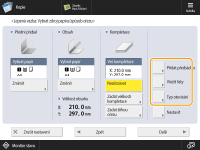
Přidání předsádek:
1 | Stiskněte <Přidat předsádku>. |
2 | Vyberte nastavení kopírování v <Přední předsádka> a <Zadní předsádka>  stiskněte <OK>. stiskněte <OK>.Stiskněte <Ponechat prázdné>, nechcete-li na předsádku kopírovat. Chcete-li papír pro předsádku podávat z „Document Insertion Unit-R“, vyberte <Ponechat prázdné>. Chcete-li nastavit papír pro předsádku, stiskněte <Změnit> pro <Vybrat papír>  vyberte zdroj papíru vyberte zdroj papíru  stiskněte <OK>. stiskněte <OK>. |

Papír vybraný pro předsádku se musí svou velikostí shodovat s papírem určeným pro hlavní dokument.
Chcete-li pro předsádku použít předtištěný papír a ukládáte ho do jednotky vkládání dokumentů, musíte ho uložit lícem nahoru.
Vkládání listů:
1 | Stiskněte <Vložit listy>. |
2 | Vyberte typ vkládaných listů  stiskněte <Přidat>. stiskněte <Přidat>. |
3 | Zadejte podrobná nastavení pro vkládané listy  stiskněte <OK>. stiskněte <OK>.Chcete-li vybrat papír pro vkládané listy, stiskněte <Změnit> pro <Vybrat papír>  vyberte zdroj papíru vyberte zdroj papíru  stiskněte <OK>. stiskněte <OK>. Pokud pro přední předsádku, zadní předsádku nebo vkládané listy nastavíte jinou velikost papíru, velikosti papíru pro ostatní funkce se automaticky změní na novou velikost papíru. Po změně zdroje papíru pro určitou funkci na zdroj se stejnou velikostí papíru se však nezmění nastavení pro ostatní funkce. Před podáváním papíru z jednotky „Document Insertion Unit-R“ uložte papír do jednotky „Document Insertion Unit-R“ a zadejte velikost papíru.  Vložit lze maximálně 100 vkládaných listů. |
4 | Stiskněte <OK>. |
Výběr typu kompletace:
1 | Stiskněte <Typ otevírání>  vyberte typ kompletace vyberte typ kompletace  stiskněte <OK>. stiskněte <OK>.
 Chcete-li papír pro přebal uložit do volitelné jednotky „Document Insertion Unit-R“, uložte papír tak, jak je znázorněno na obrázku níže:
* Směr podávání papíru do Vkladače listů Pokyny k vkládání papíru do jednotky „Document Insertion Unit-R“ naleznete v části Vkládání papíru do jednotky Document Insertion Unit-R. |
8
Stiskněte <Nastavit>  vyberte položku k nastavení.
vyberte položku k nastavení.
 vyberte položku k nastavení.
vyberte položku k nastavení.Nechcete-li zadat podrobná nastavení, přejděte ke kroku 9.
Nastavení polohy obrazu hlavního dokumentu:
1 | Stiskněte <Poloha obrazu obsahu>. | ||||||
2 | Stisknutím <-> nebo <+> vertikálně posuňte obraz hlavního dokumentu  <OK>. <OK>. Zadáte-li jinou hodnotu než 0, můžete stisknutím <±> přepínat mezi kladnou a zápornou hodnotou nastavení.
| ||||||
3 | Stiskněte <Zavřít>. |
Nastavení úhlu ořezu:
1 | Stiskněte <Úhel ořezu>. | ||||||
2 | Stisknutím <-> nebo <+> nastavte úhel výřezu  <OK>. <OK>. Zadáte-li jinou hodnotu než 0, můžete stisknutím <±> přepínat mezi kladnou a zápornou hodnotou nastavení.
| ||||||
3 | Stiskněte <Zavřít>. |
Nastavení polohy obrazu listu přebalu:
1 | Stiskněte <Poloha obr. přebalu>. | ||||||
2 | Stisknutím <-> nebo <+> posuňte obraz na přebalu  <OK>. <OK>. Zadáte-li jinou hodnotu než 0, můžete stisknutím <±> přepínat mezi kladnou a zápornou hodnotou nastavení.
| ||||||
3 | Stiskněte <Zavřít>. |
Nastavení polohy ořezu:
1 | Stiskněte <Poloha ořezu>. | ||||||
2 | Stisknutím <-> nebo <+> posuňte polohu výřezu  <OK>. <OK>. Zadáte-li jinou hodnotu než 0, můžete stisknutím <±> přepínat mezi kladnou a zápornou hodnotou nastavení.
Pokud je ořez nastaven na 6 mm až 50 mm, lze použít všechna nastavení. | ||||||
3 | Stiskněte <Zavřít>. |
Mírná úprava velikosti pro kompletaci:
1 | Stiskněte <Jemné nast. vel. kompletace>. | ||||||
2 | Stisknutím <-> nebo <+> zmenšete rozdíl mezi velikostí pro kompletaci a polohou výřezu, kterou stroj provádí  <OK>. <OK>. Zadáte-li jinou hodnotu než 0, můžete stisknutím <±> přepínat mezi kladnou a zápornou hodnotou nastavení.
| ||||||
3 | Stiskněte <Zavřít>. |
9
Stiskněte <Další>.
10
Zadejte nastavení skenování pro přebal a hlavní dokument  stiskněte <Další>.
stiskněte <Další>.
 stiskněte <Další>.
stiskněte <Další>.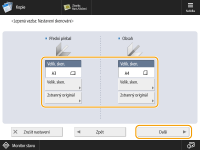
1 | Stiskněte <Velikost skenování>. Je-li šířka originálu v rozsahu od 457,3 mm do 487,7 mm, stiskněte <Dlouhý originál>. Pokud je originál oboustranný, stiskněte <2stranný originál>  vyberte typ oboustranného originálu vyberte typ oboustranného originálu  stiskněte <OK>. stiskněte <OK>.Podrobnosti k jednotlivým položkám jsou uvedeny níže. <Typ Kniha>: Zadní strana originálu má shodnou výškovou orientaci s přední stranou. <Typ Kalendář>: Zadní strana originálu má obrácenou výškovou orientaci v porovnání s přední stranou. |

Podává-li se papír pro přebal z jednotky „Document Insertion Unit-R“, nelze zadat nastavení skenování pro přebal.
11
Vyberte strany dokumentu, na které chcete kopírovat  stiskněte <OK>.
stiskněte <OK>.
 stiskněte <OK>.
stiskněte <OK>.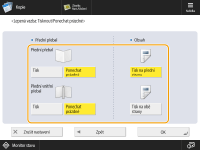
1 | Vyberte <Tisk> nebo <Ponechat prázdné> pro přední přebal. |
2 | Vyberte <Tisk na přední stranu> nebo <Tisk na obě strany> pro hlavní dokument. |

Na papír přebalu podávaný z volitelné jednotky „Document Insertion Unit-R“ nelze tisknout.
12
Stiskněte <Zavřít>.

